Jira'daki ayarlar, yazılım projenizin kurumsal verimliliği için hayati öneme sahiptir. Bu ayarları özelleştirerek, projelerinizi takımınızın ve iş akışınızın özel ihtiyaçlarına göre uyarlayabilirsiniz. Bu kılavuzda, Jira'dan en iyi şekilde faydalanmanıza yardımcı olacak Proje Ayarları hakkında farklı yönleri inceleyeceğiz.
En Önemli Bulgular
- Proje ayarları, Jira'daki yazılım projenizi etkili bir şekilde yönetmenin temelidir.
- Proje logosu, proje adı, kategoriler ve ekip üyelerini özelleştirebilirsiniz.
- Panoları ve iş akışlarını özelleştirerek esnek ve yapılı bir şekilde çalışabilirsiniz.
- Özel alanlar ve otomasyonlar ekleyerek kullanıcı deneyimini ve verimliliği artırabilirsiniz.
Adım Adım Kılavuz
Şu an Jira'daki Proje Ayarları bölümündesiniz. Bu bölümü, sol taraftaki menü çubuğunda "Proje Ayarları" altında bulabilirsiniz.
Proje Detayları Özelleştirme
Proje ayarlarında proje detaylarınızı özelleştirebilirsiniz. İlk olarak, bir logo yüklemek için seçenek görüyorsunuz. Önceden hazırlanmış logolar arasından seçim yapabilir veya projenizi daha profesyonel hale getirmek için kendi logonuzu yükleyebilirsiniz.
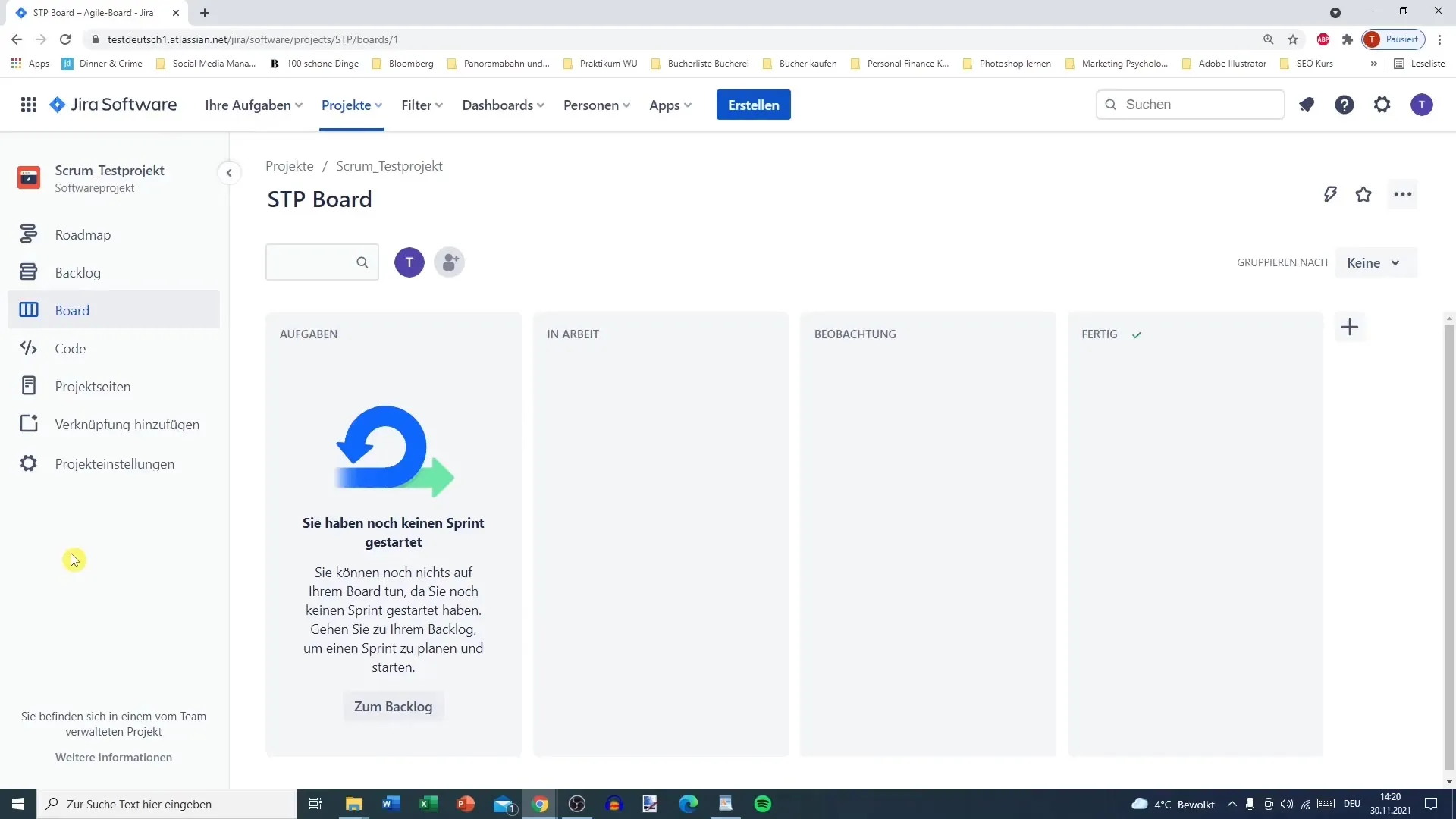
Proje adı da önemlidir. Şu anda projenizin adı "Scrum Testprojekt". Bu adı istediğiniz gibi değiştirebilirsiniz, en az iki karakter olacak şekilde. Ayrıca, proje anahtarını değiştirebilirsiniz, örneğin "STP" den "ST" ye.
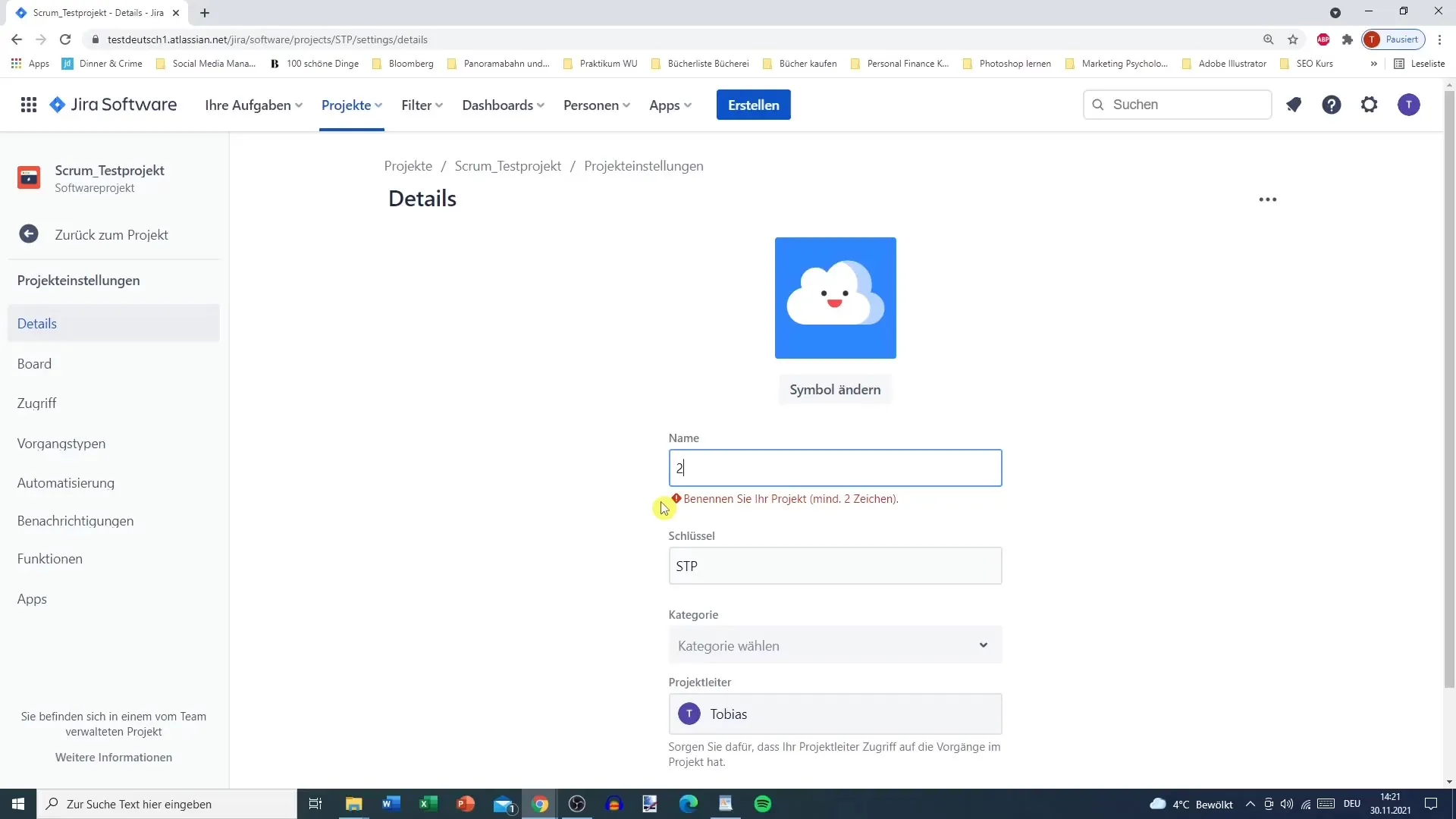
Ayrıca, gereksiz çoğu kullanıcı için başlangıçta gereksiz olan kategoriler ekleyebilirsiniz. Çok sayıda proje yönetmeniz gerektiğinde kategoriler faydalı olabilir.
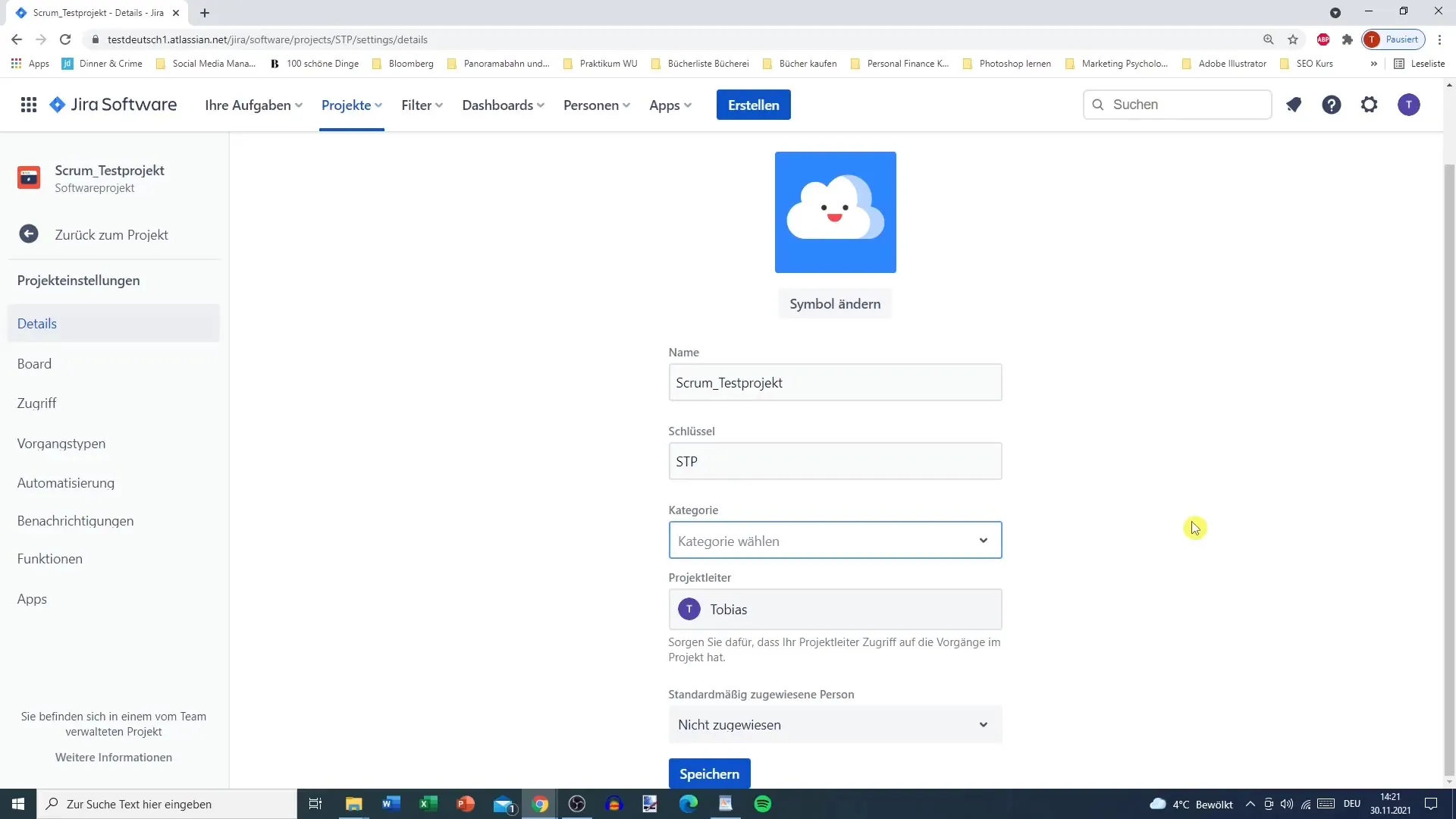
Ayrıca, proje liderini özelleştirebilir ve projeden sorumlu olması gereken diğer üyeleri davet edebilirsiniz. Bu adımlar temel ve zorunlu değildir.
Pano Ayarlarını Düzenleme
Jira'nın sunduğu en heyecan verici özelliklerden biri, Pano Ayarlarıdır. Burada, panonuzdaki farklı sütunları özelleştirebilirsiniz. Mevcut panonuzun durumu "Yapılacaklar", "Devam Ediyor", "İzleme" ve "Tamamlandı" sütunlarını içerir.
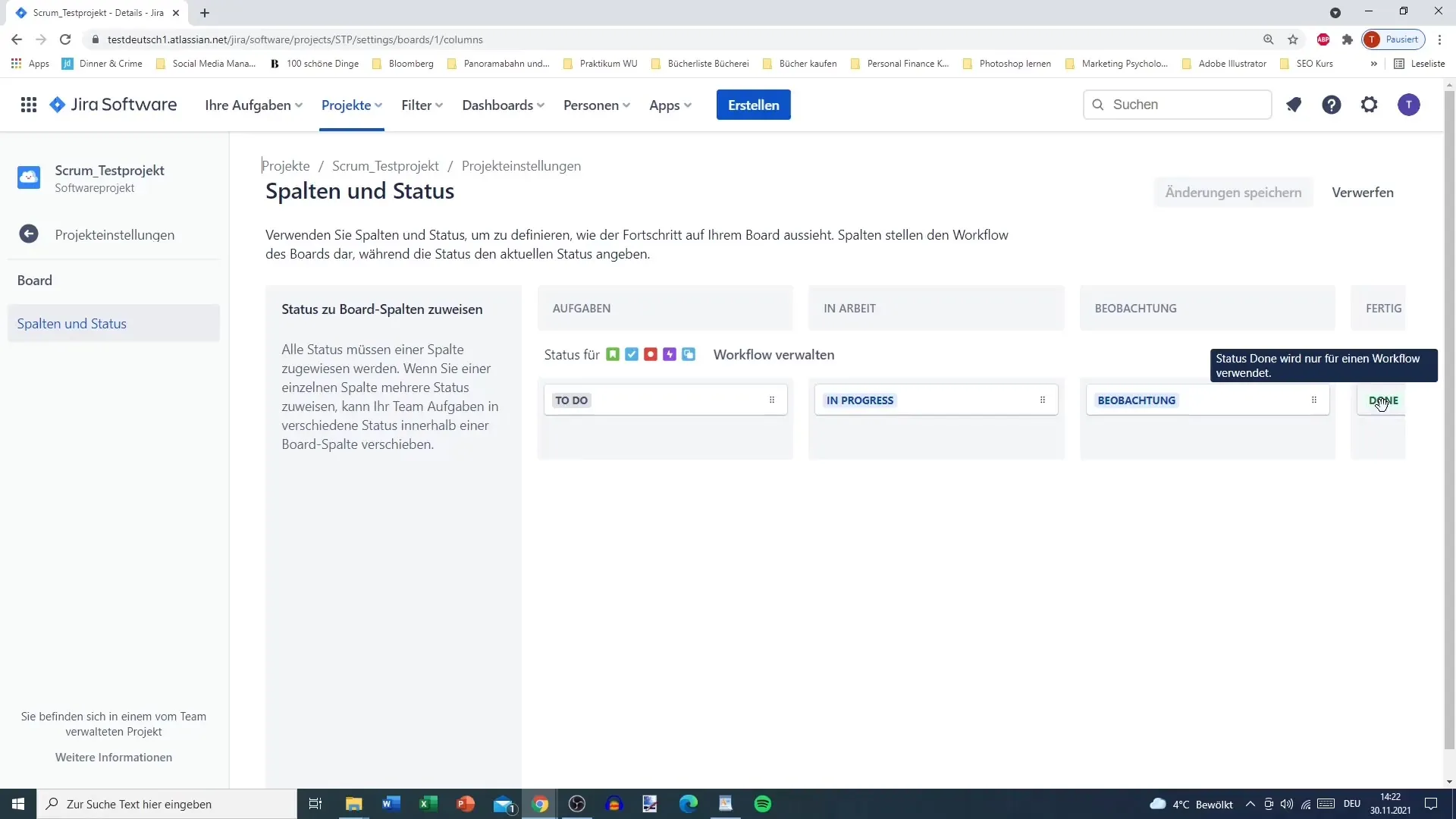
Bu sütun adlarını dilediğiniz gibi düzenleyebilirsiniz. Örneğin, "Görevler"i "Tasks" olarak adlandırmak isterseniz, bunu sorunsuz bir şekilde yapabilirsiniz. Ayrıca, "Devam Ediyor" sütunundaki maksimum işlem sayısını belirleyebilirsiniz.
Bu tür bir sınırlama, herhangi birinin aynı anda çok fazla görevle uğraşmasını ve hiçbir şeyi tamamlamadan bırakmasını önler.
Sütunlara artık ihtiyaç duymuyorsanız, tek tek sütunları silebilir veya düzeltebilirsiniz. Bu işlemi daha sonra panoda yapabilirsiniz.
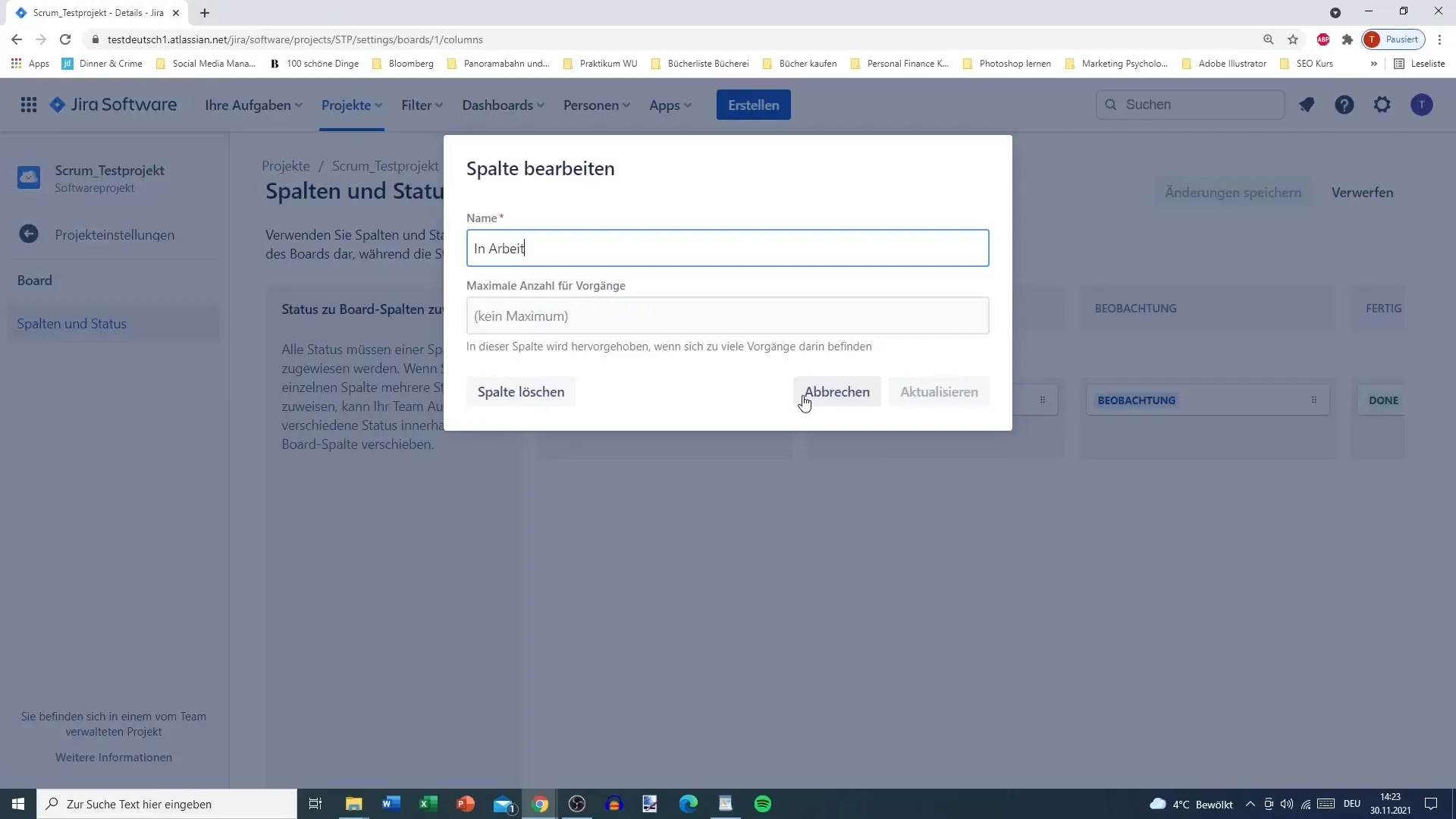
İş Akışı Yönetimi
Devam eden bu kılavuz, takımınızın iş akışı için esas olan iş akışını yönetme ile devam ediyor. Burada, "Yapılacaklar", "Devam Ediyor" ve "İzleme" ile başlayan mevcut iş akışını görebilirsiniz.
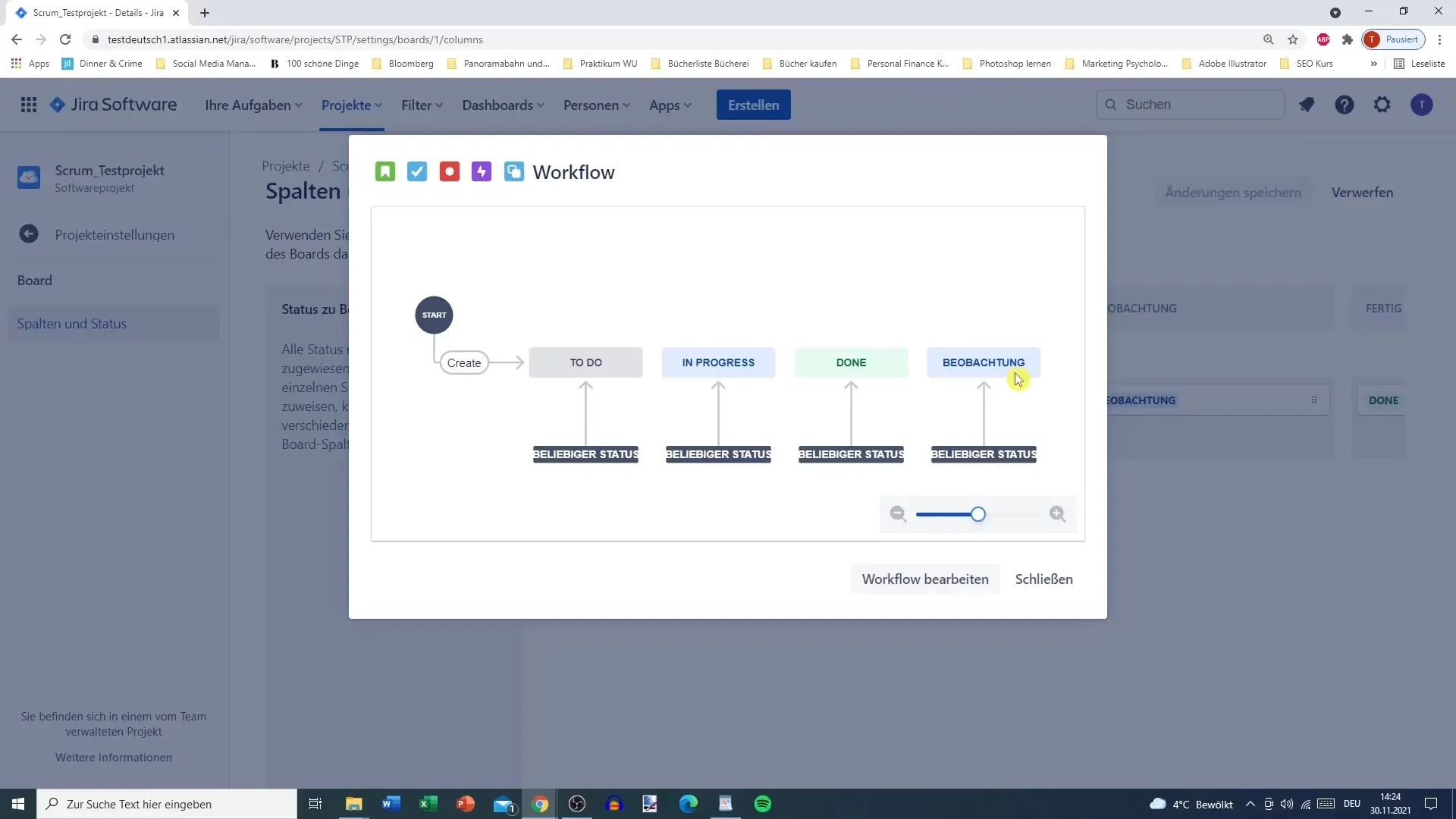
İş akışını düzenlemek, yalnızca yeni durumlar veya geçişler eklemekle kalmaz, aynı zamanda "Devam Ediyor"dan "Tamamlandı"ya bir geçiş gibi bir şey de yapabilirsiniz.
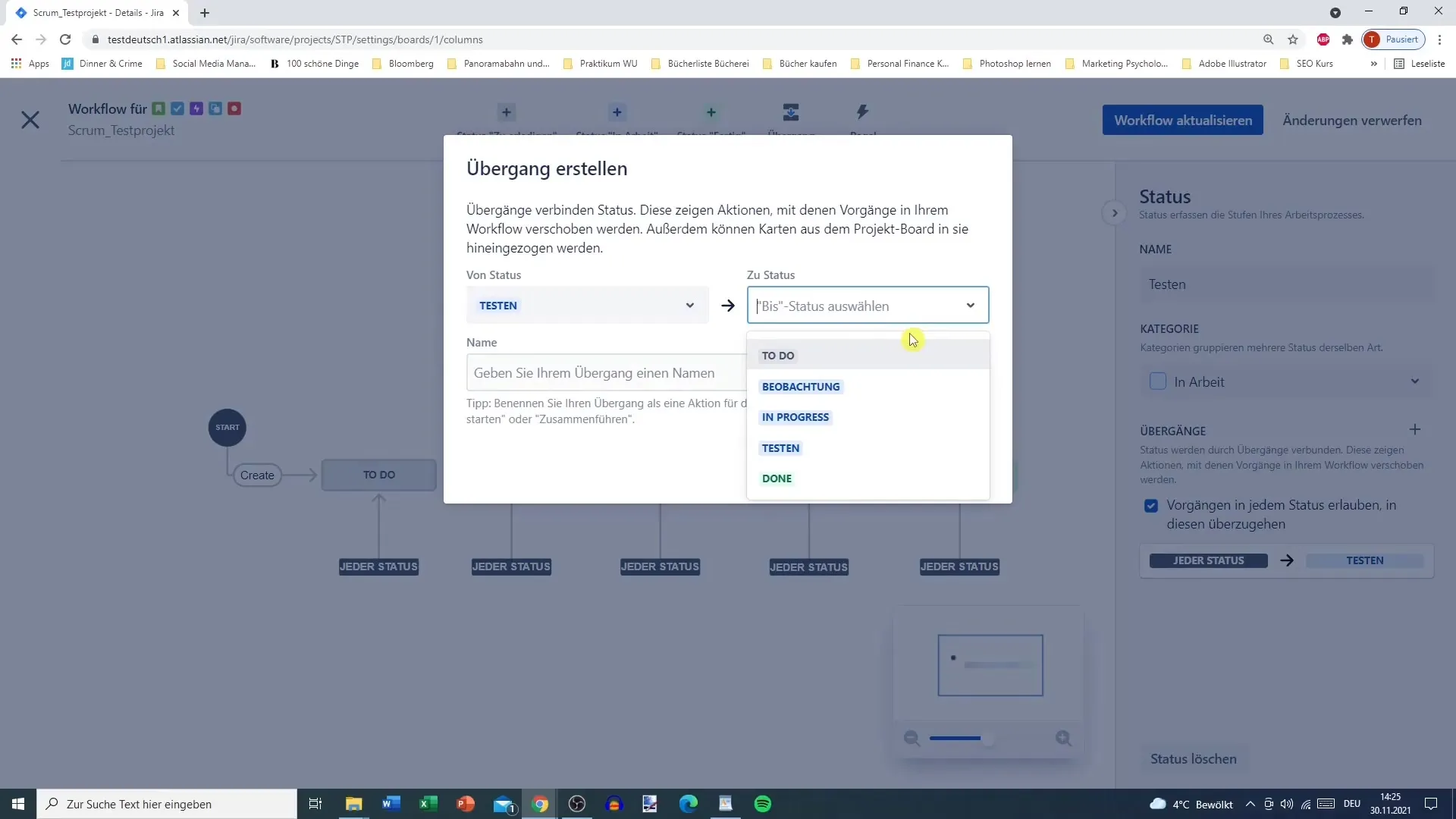
Değişiklikler yapıldıktan sonra, değişikliklerin kaydedildiğinden emin olmak için "İş Akışını Güncelle"ye tıklamalısınız.
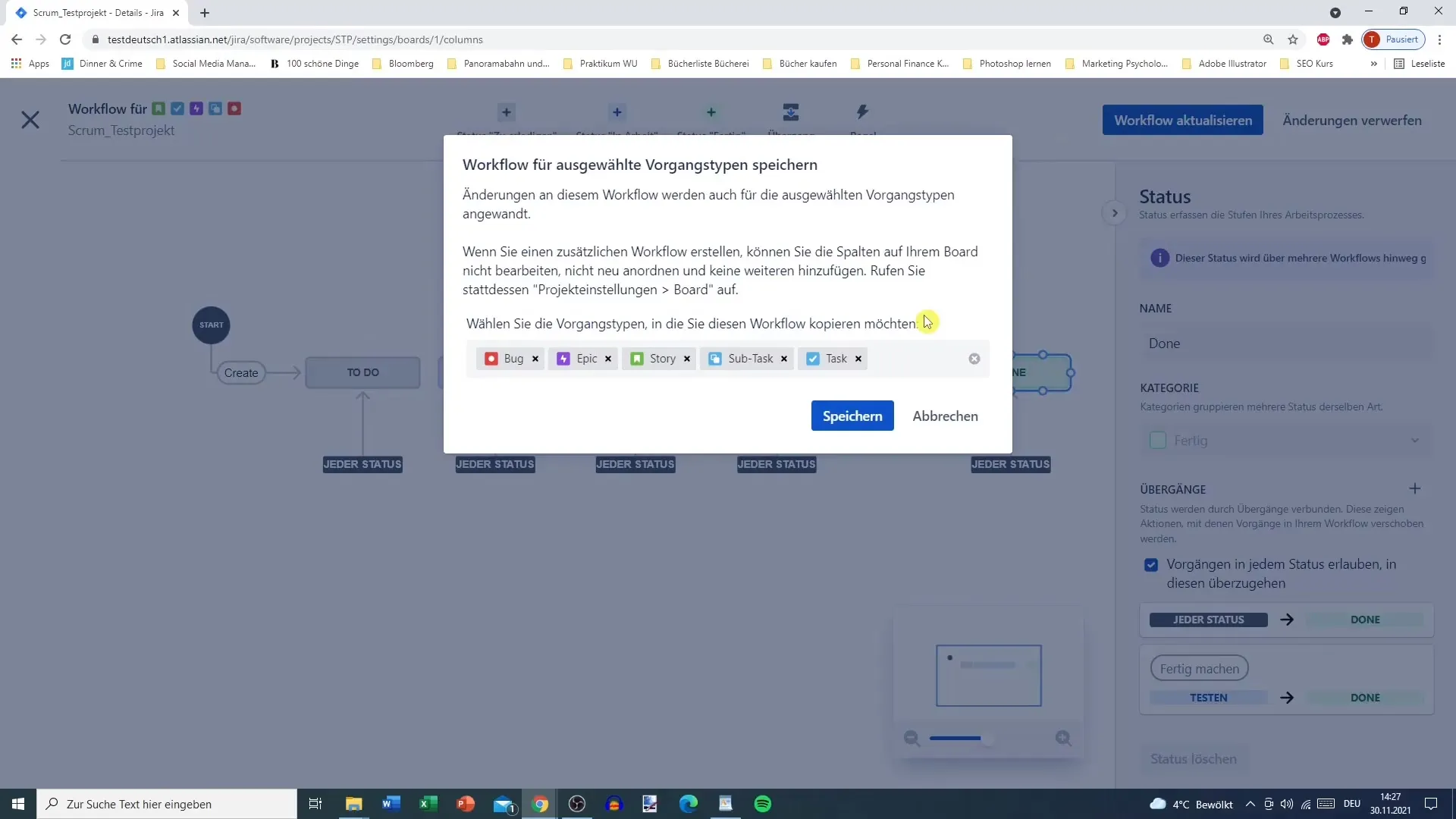
Yeni ayarlar genel görünümde kalacak ancak panoyu anlaşılır tutmak için sütun yerleşimini elle düzenlemeniz gerekebilir.
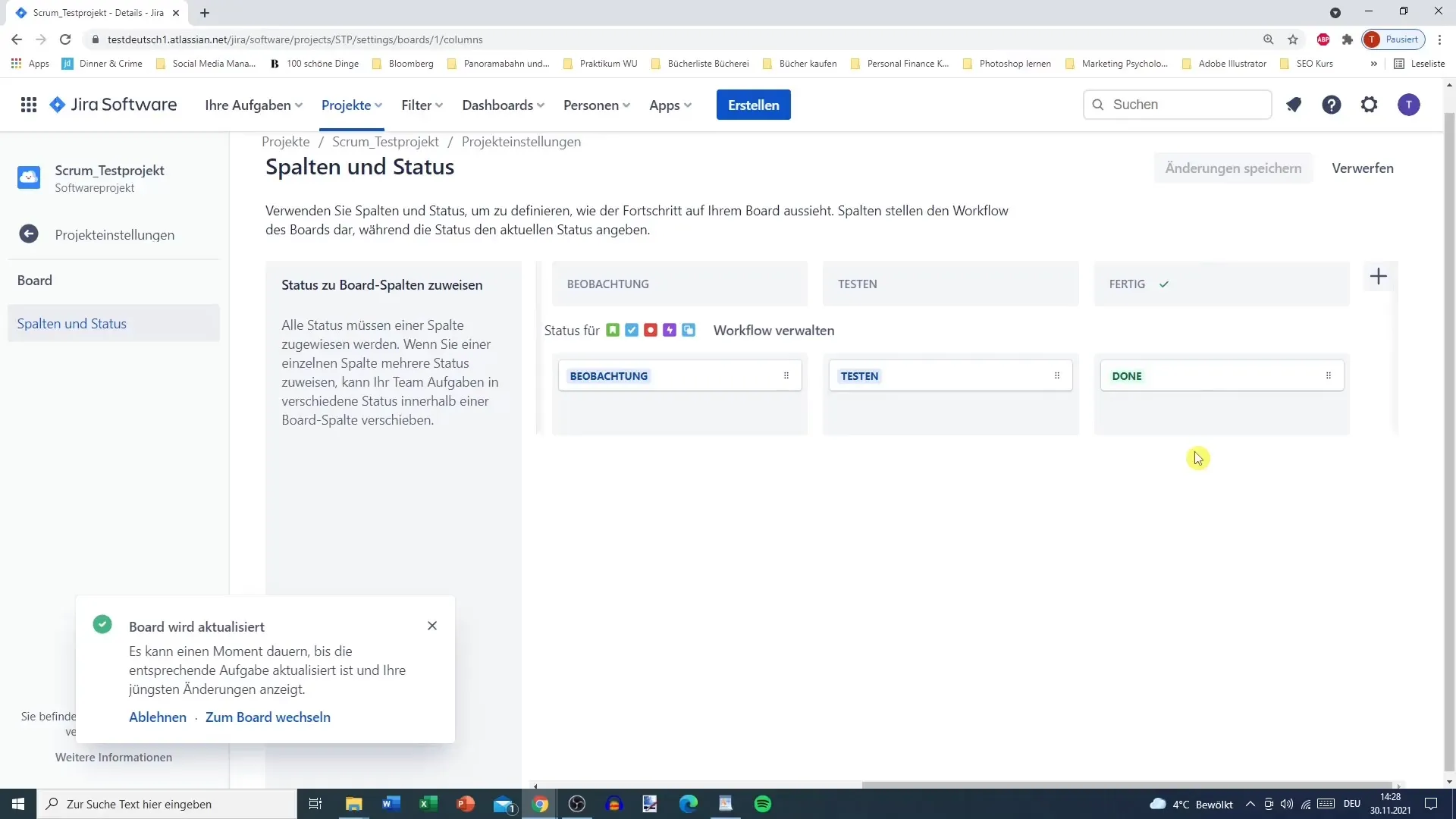
Erşime Yönetimi
"Erişim" bölümünde, projeye erişimi olan kişileri yetkilendirebilirsin. Burada farklı üyeler eklemek veya haklarını değiştirmek mümkündür.
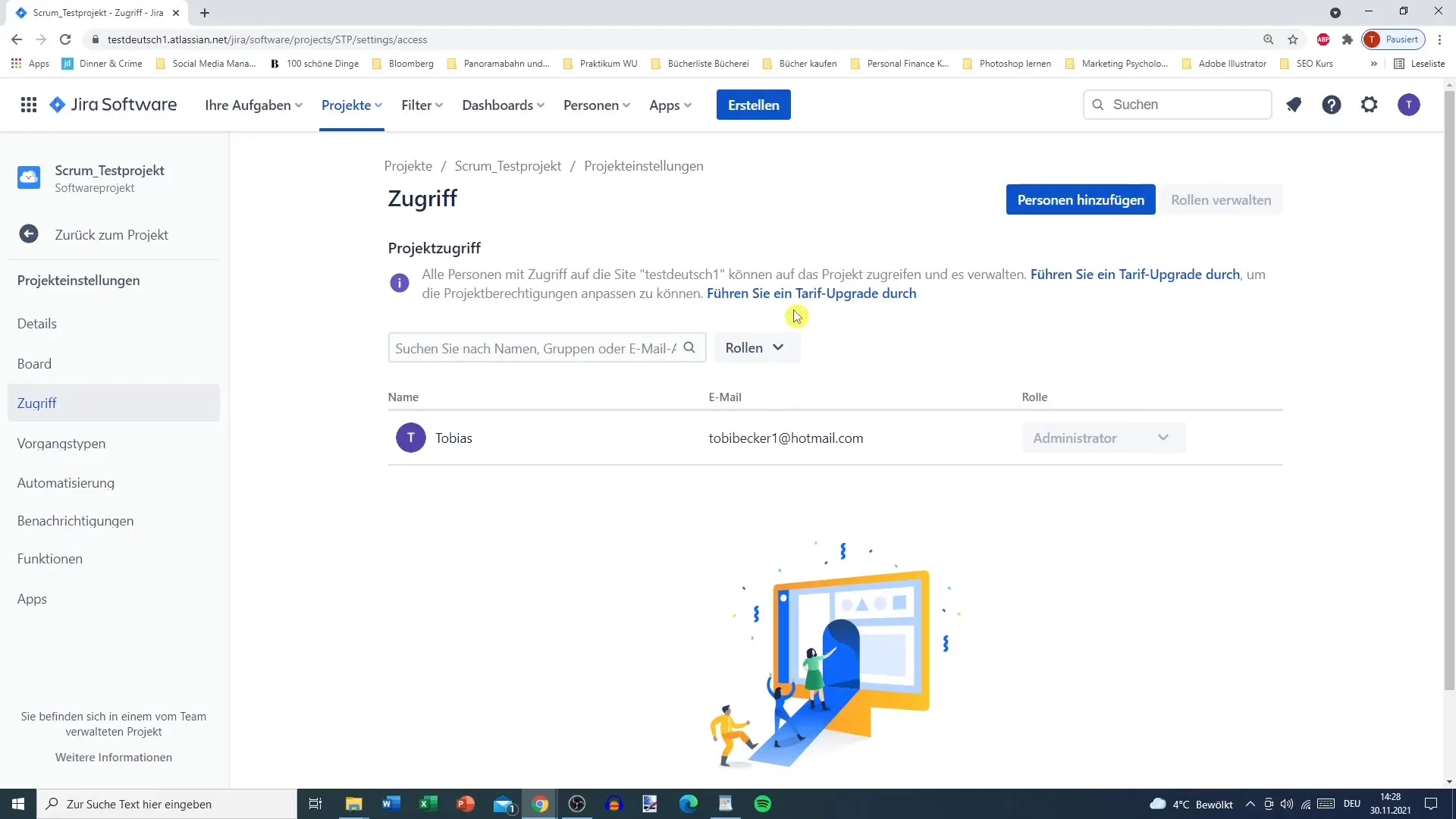
İşlem tipleri ve alanlar
Önemli bir nokta işlem tipleridir. Örneğin "Kullanıcı Hikayeleri" için bir açıklama gibi özel alanlar ekleyebilir ve projenizin özel gereksinimlerini karşılamak için özelleştirebilirsiniz.
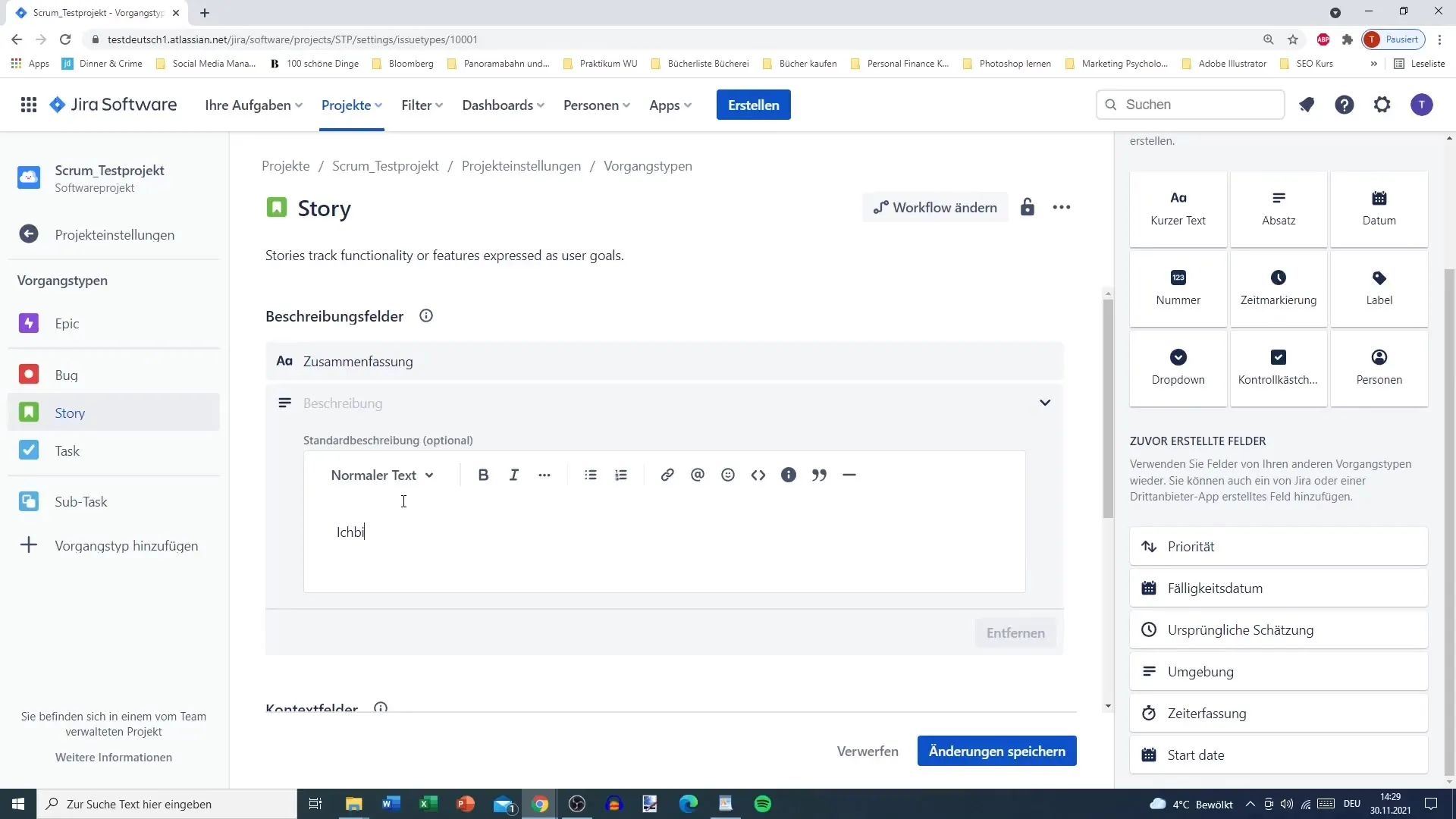
Ayrıca metin biçimlendirmeleri ve bağlantı ekleme gibi özelliklerle kullanıcı arayüzünü daha fazla kişiselleştirebilirsin.
Yinelenen görevler için otomasyonlar ayarlamayı düşünmelisin. Örneğin, tüm ilişkili hikayeler tamamlandığında bir Epik'in otomatik olarak tamamlandığını belirleyebilirsin.
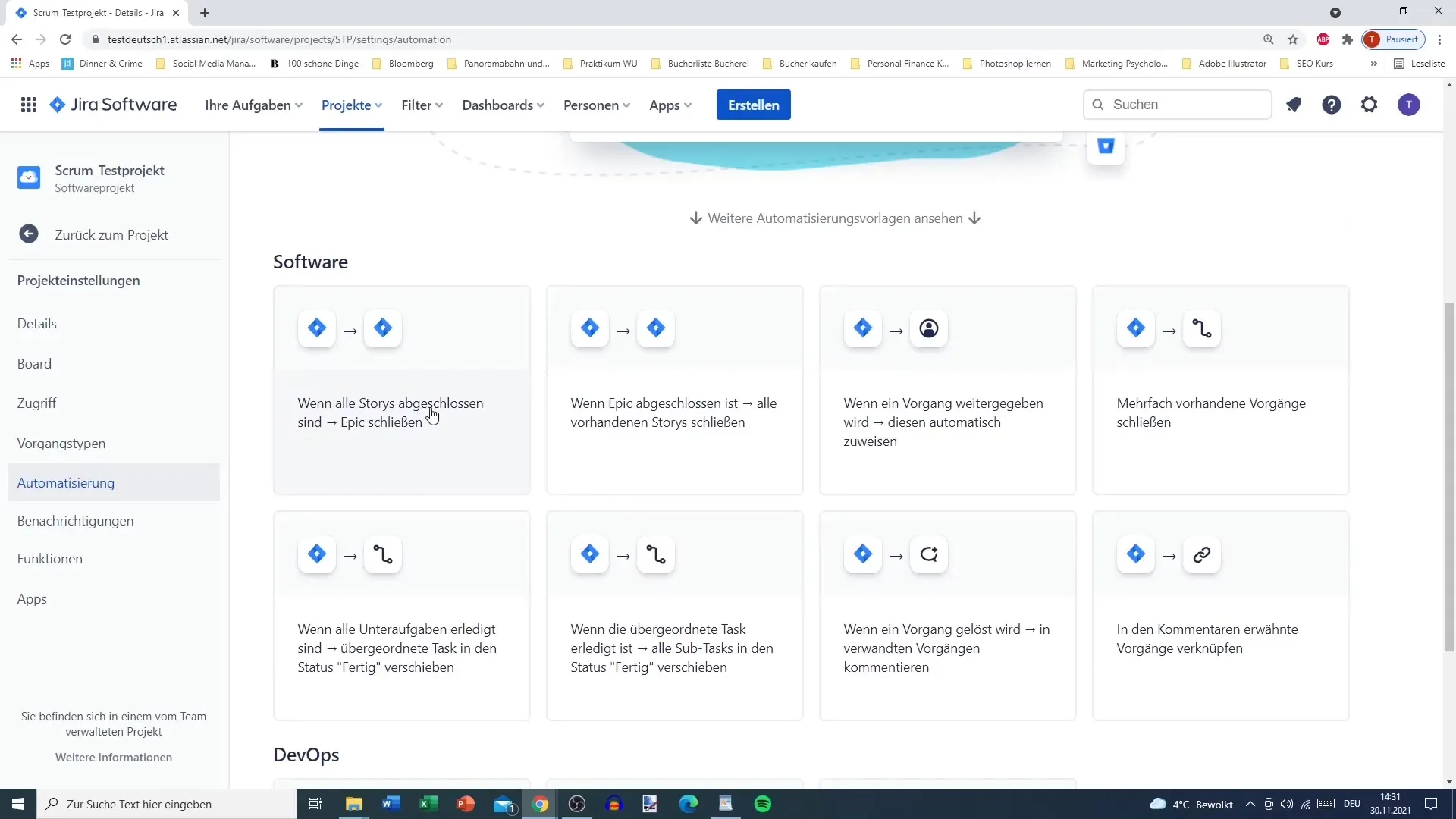
Seçenekler ve Ayarlar
Jira'daki seçenekler arasında gezinerek ihtiyacınıza göre gereksiz ögeleri gizleyebilir veya gösterebilirsin.

Burada ve uygulamalarda birçok seçenek ile Jira'nı daha iyi şekillendirebiliriz. Bu, projeniz için gereken esneklik ve uyum sağlar.
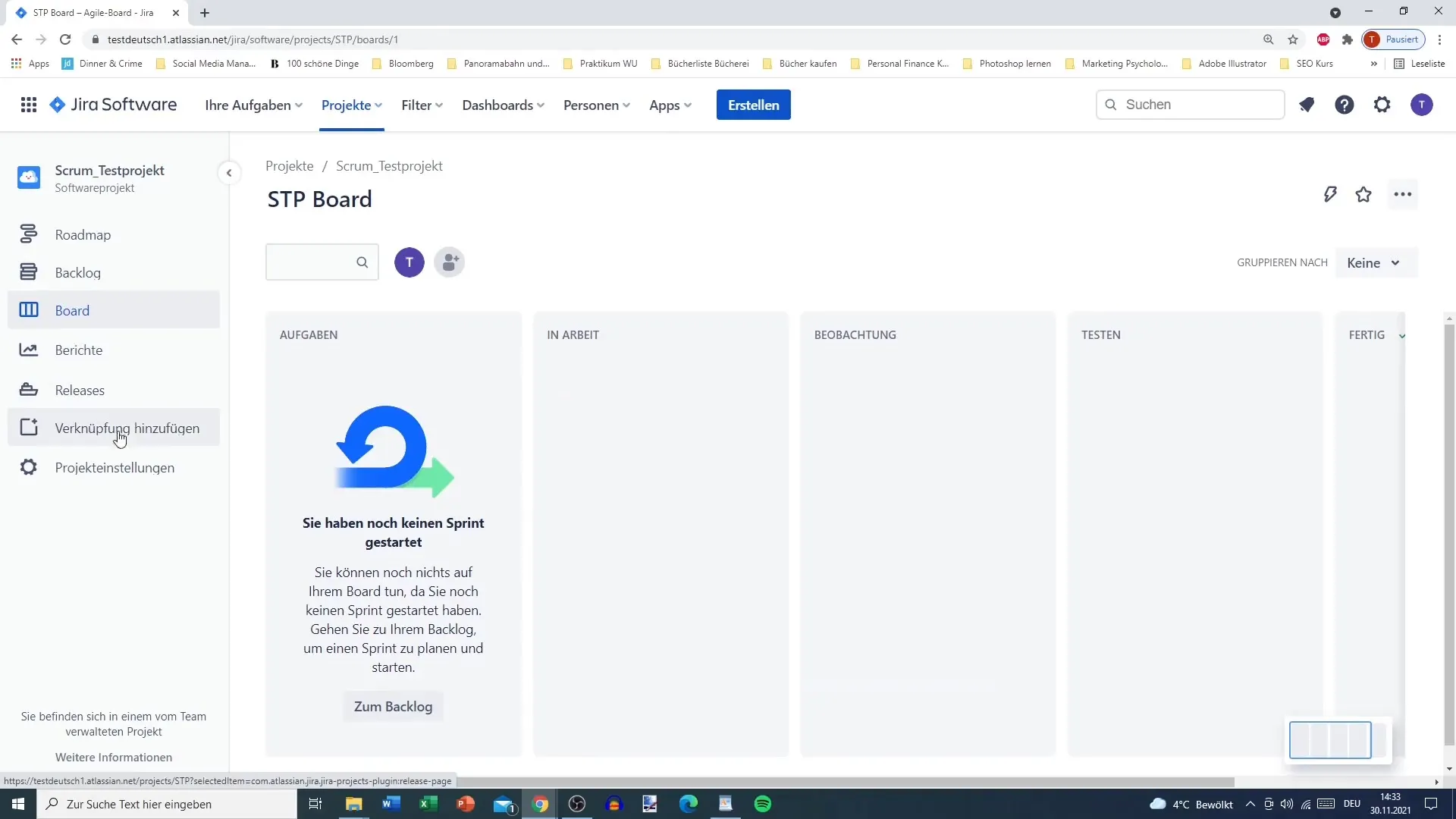
Tüm ayarlamalar yapıldıktan sonra menü çubuğundaki değişikliklere göz atın. Artık daha iyi organize edilmiş ve ihtiyaçlarınıza göre düzenlenmiş olması gerekiyor.
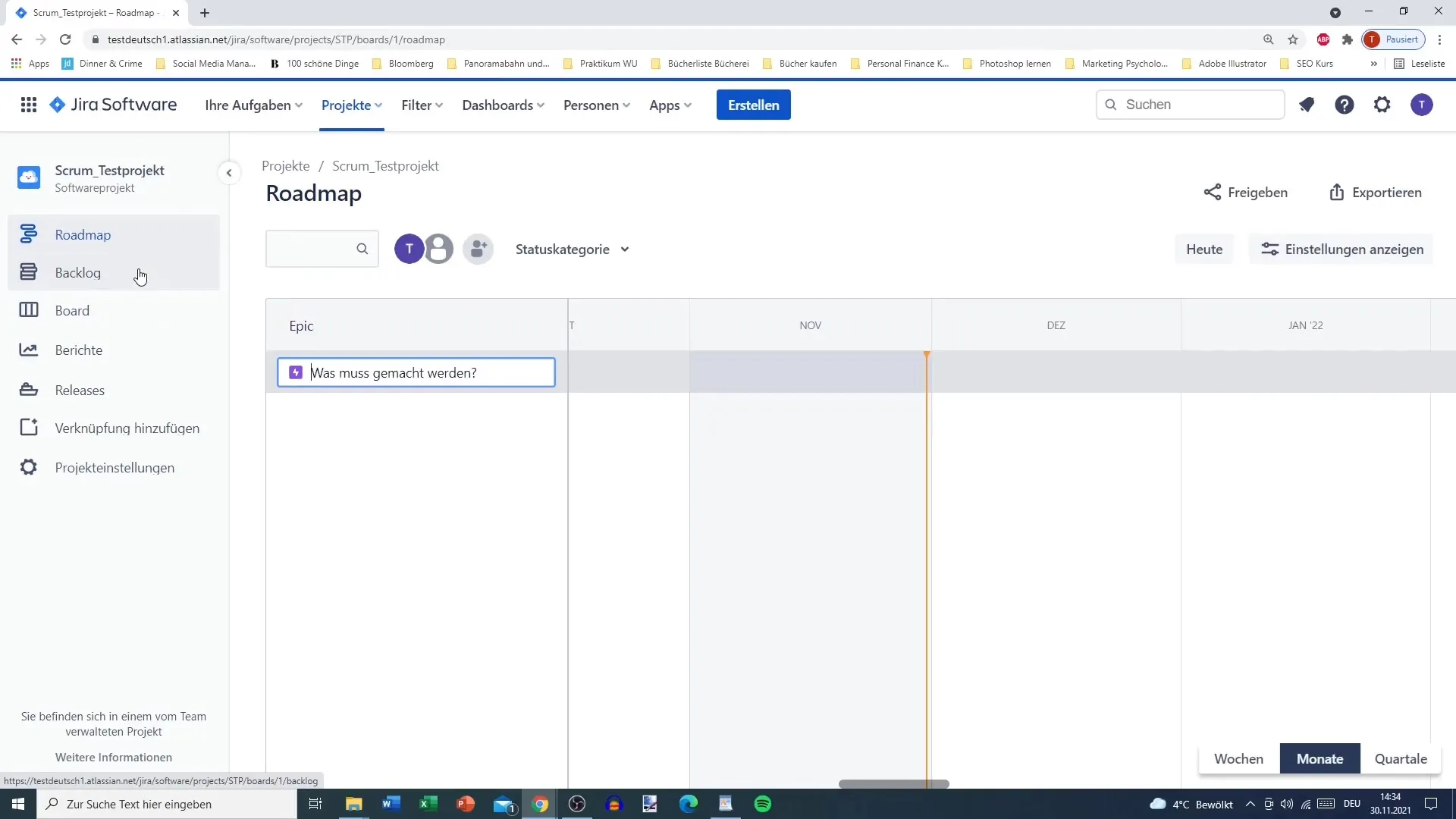
Özet
Jira'daki proje ayarlarınızı özelleştirme adımlarıyla, etkili bir proje yönetimi için gereken tüm alanları kapsadınız.
Şimdi Jira'yı projeleriniz için verimli bir şekilde kullanabilir ve ekibinizin verimliliğini artırarak emin olabilirsiniz.
Sıkça Sorulan Sorular
Projemizin adını nasıl değiştirebilirim?Projeyi detaylar altında bulunan projenin adını seçerek, sadece mevcut adını istediğiniz ad ile değiştirebilirsin.
Jira'da anketler ve ek alanlar ekleyebilir miyim?Evet, kontrol kutusu ve açılır menü dahil olmak üzere özel alanlar oluşturabilirsin.
Yalnızca belirli kişilerin görevleri düzeltebilmesini nasıl sağlayabilirim?"Erişim" bölümünde erişim ayarlarını özelleştirebilir ve gerektiğinde özel izinleri belirleyebilirsin.
Bir iş akışı güncellemesi kimler tarafından yapılabilir?Genellikle proje liderleri veya yöneticiler, yapılandırılan izinlere bağlı olarak iş akışını ayarlayabilir ve güncelleyebilir.
Jira'daki görevler için otomasyonlar kurabilir miyim?Evet, belirli koşullara dayalı olarak belirli görevleri yerine getirmek için otomasyonlar oluşturabilir ve verimliliği artırabilirsin.


